- Outlook-indexet gör det enkelt att hantera flera e-postmeddelanden för proffs som har många anställda som rapporterar till dem.
- Om dina filer är stora är det möjligt att uppleva en långsammare indexeringshastighet eftersom systemet kommer att kräva mer tid för att slutföra indexeringen.
- Innan du diagnostiserar något problem med långsam indexering av din Outlook, kontrollera först att ditt system kan köra den installerade Outlook-versionen.
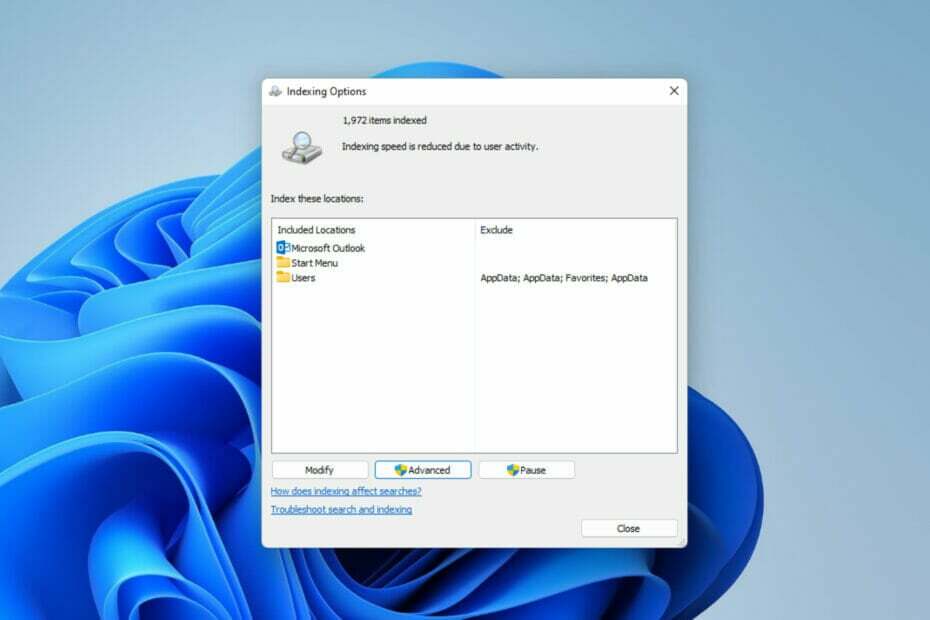
- Hantera ALLA dina e-postmeddelanden i en enda inkorg
- Lätt att integrera populära appar (Facebook, Todoist, LinkedIn, Dropbox, etc.)
- Få tillgång till alla dina kontakter från en enda miljö
- Bli av med fel och förlorad e-postdata
E-post gjort enkelt och vackert
Det finns olika knep för att påskynda indexeringen i Outlook på Windows 11. I allmänhet är indexering en integrerad funktion i Windows eftersom det gör att du enkelt kan hitta valfri fil.
Logiskt kan det vara korrekt att säga att det är därför Microsoft inkluderade det i sin e-posttjänst, Outlook, men då har andra e-postleverantörer något liknande.
Det hjälper till att filtrera och hitta en specifik e-post bland det stora antalet e-postmeddelanden som tas emot från kunder och andra arbetskollegor. Användare har rapporterat att utlösandet av den här åtgärden så småningom saktar ner deras systemprestanda.
Vi förstår att detta kan vara irriterande särskilt när du behöver e-postinnehållet att få något gjort snabbt. Läs vidare när vi förklarar olika metoder du kan använda för att lösa problemet.
Hur kan jag påskynda indexeringen i Outlook på min Windows 11?
1. Minska indexeringsplatser
- Öppna inställningar genom att trycka Windows tangenten + jag.
- Skriv och välj Indexeringsalternativ i Sökruta.
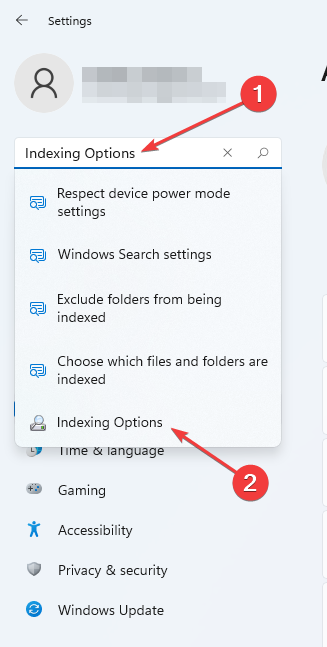
- Välj Ändra.
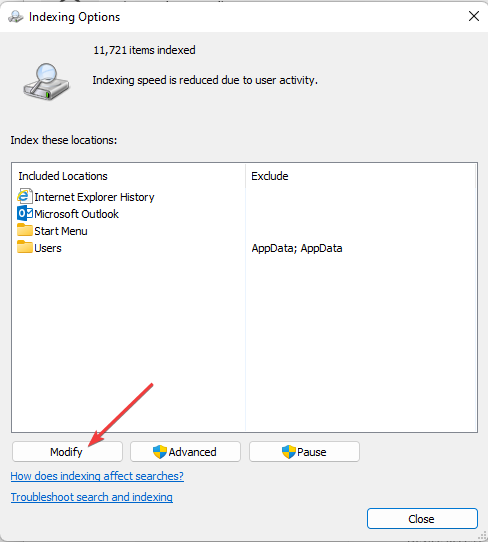
- Välja Visa alla platser.
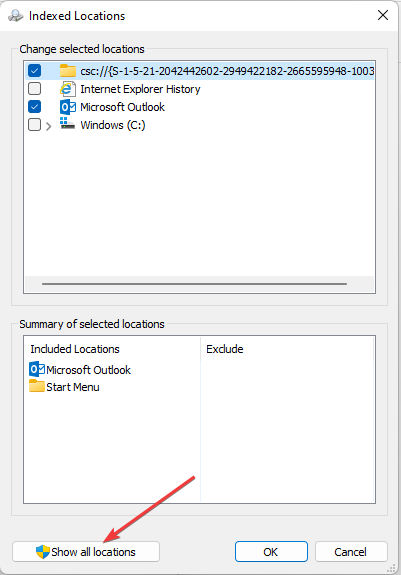
- Avmarkera alla andra platser som endast lämnar Microsoft Outlook för att påskynda indexeringen.
Du kan också använda den här metoden om du har hittat lösningar på hur du snabbar upp indexeringen i Outlook 2007.
2. Stäng alla andra appar som körs
- Högerklicka på Windows logotyp i Aktivitetsfältet.
- Välj inställningar.
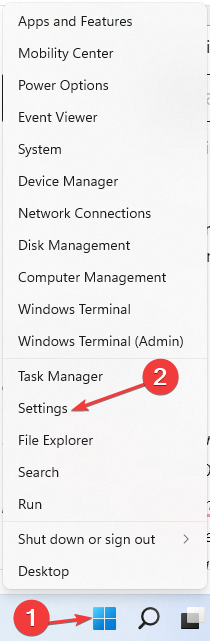
- Typ Indexeringsalternativ i Sökruta.
- Kontrollera om det finns något liknande meddelande Indexeringshastigheten minskar på grund av användaraktivitet.
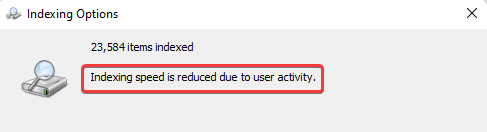
- Öppna Aktivitetshanteraren genom Springa (Tryck Windows tangenten + R).
- Skriv kommandot nedan och tryck Stiga på:
taskmgr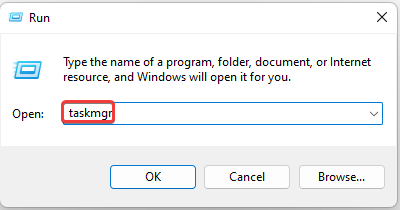
- Under Processerhögerklicka på de program du vill stänga och välj sedan Avsluta uppgiften.
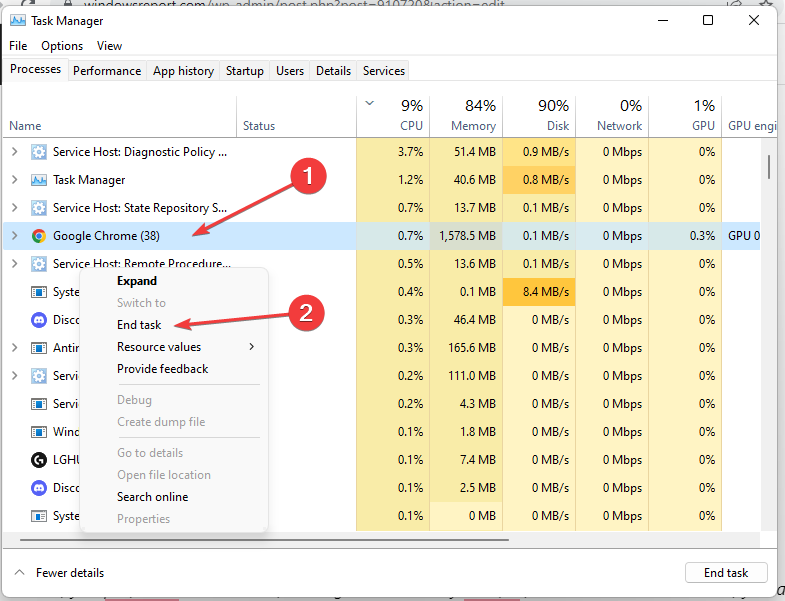
3. Inaktivera ditt antivirusprogram
- Knacka Windows tangenten + jag att öppna inställningar.
- Välj Sekretess och säkerhet klicka sedan på Windows säkerhet.
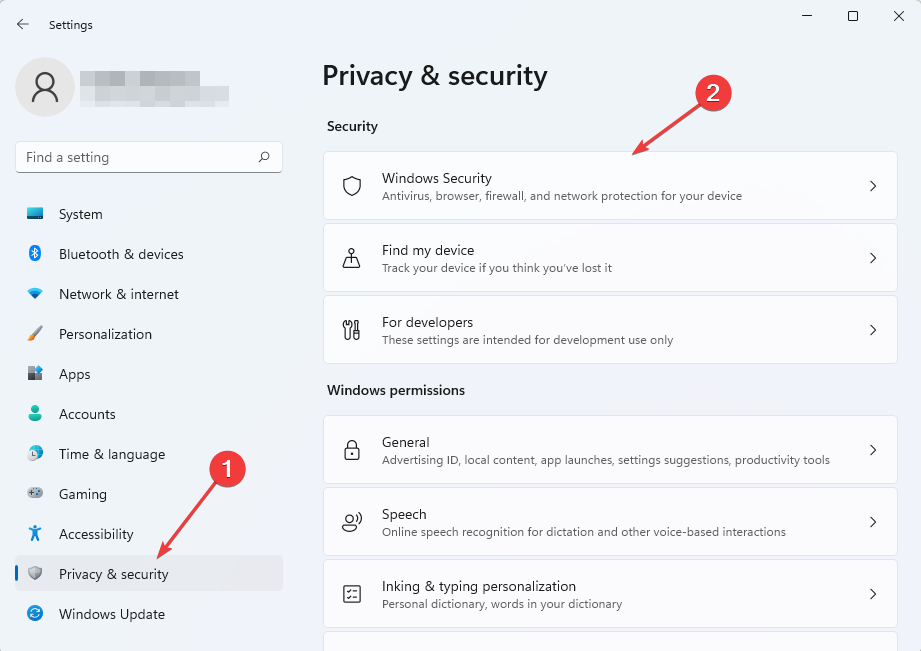
- Välj Virus- och hotskydd.
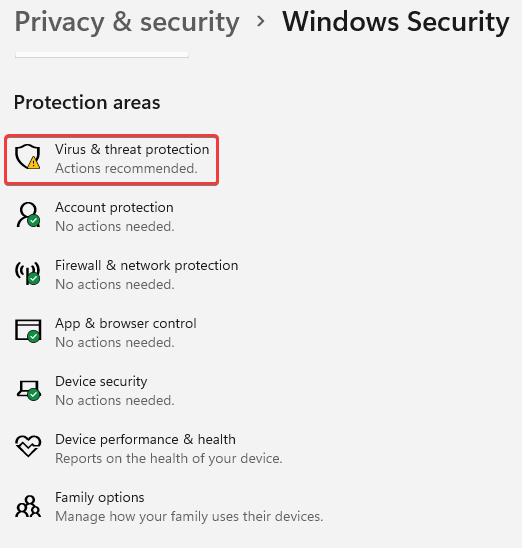
- Bläddra för att hitta Hantera inställningar.
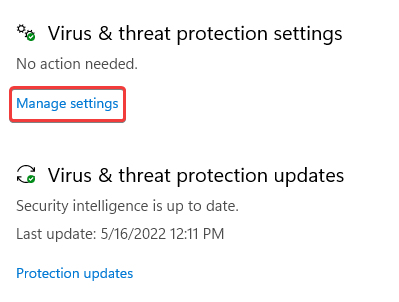
- Under Realtidsskydd, växla kontrollen från På till Av. Välj Ja om Användarkontokontroll prompt visas.
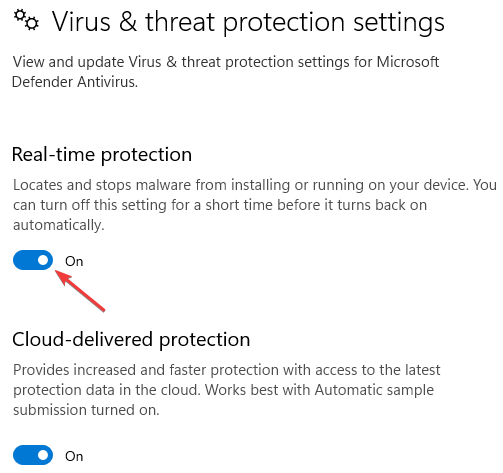
Vi rekommenderade detta som en av de sista lösningarna. Även om ditt e-postkonto är anslutet till en Exchange Server-postlåda, genomsöks det automatiskt efter virus.
Detta uppmuntrar dock inte en total inaktivering av antivirus på ditt system eftersom detta kan utsätta din dator för attacker. Ansök bara för att se om det påskyndar indexeringen i Outlook på din Windows 11 eftersom vissa läsare har hävdat att det fungerar för dem.
Att inaktivera antivirusprogrammet kan också fungera för dig om du har letat efter hur du kan påskynda indexeringen i Outlook 2013.
4. Reparera korrupta personliga (PST) filer
- Stänga Syn.
- Tryck på Windows nyckel.
- Skriv och välj Visa gömda filer i Sökruta.
- Välja Visa inställningar.
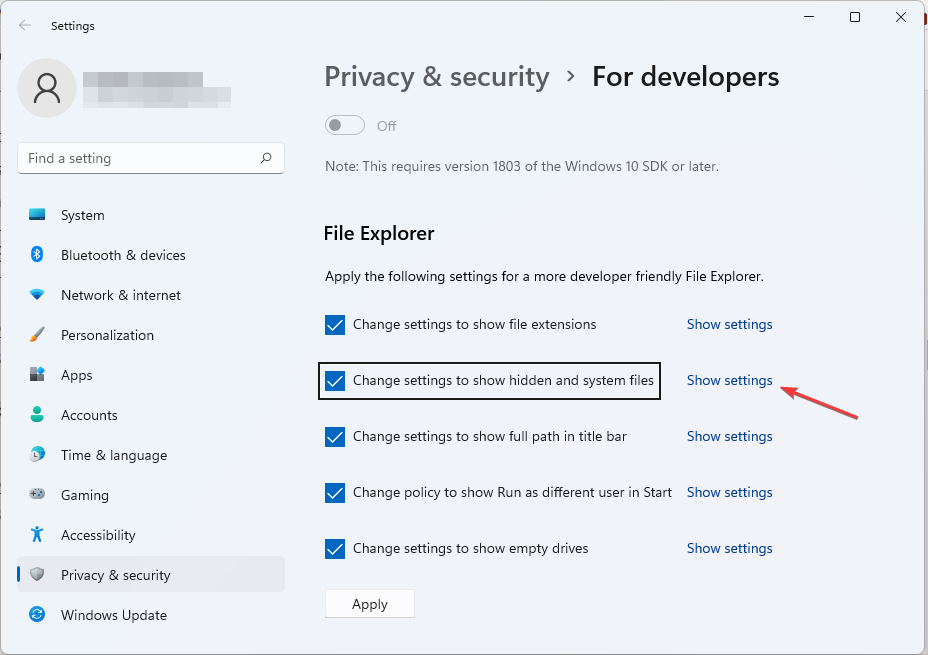
- Kryssa för Visa dolda filer, mappar eller enheter alternativ.
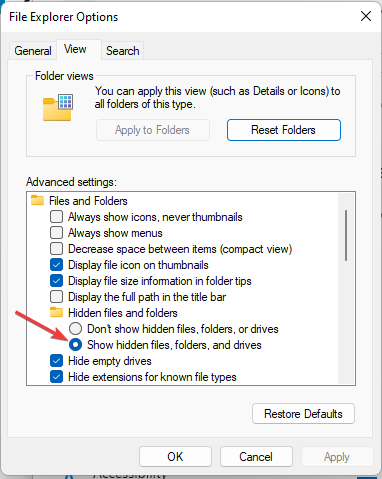
- Tryck sedan på Windows nyckel igen. Typ Syn i Sökruta.
- Välj Öppna filplats.
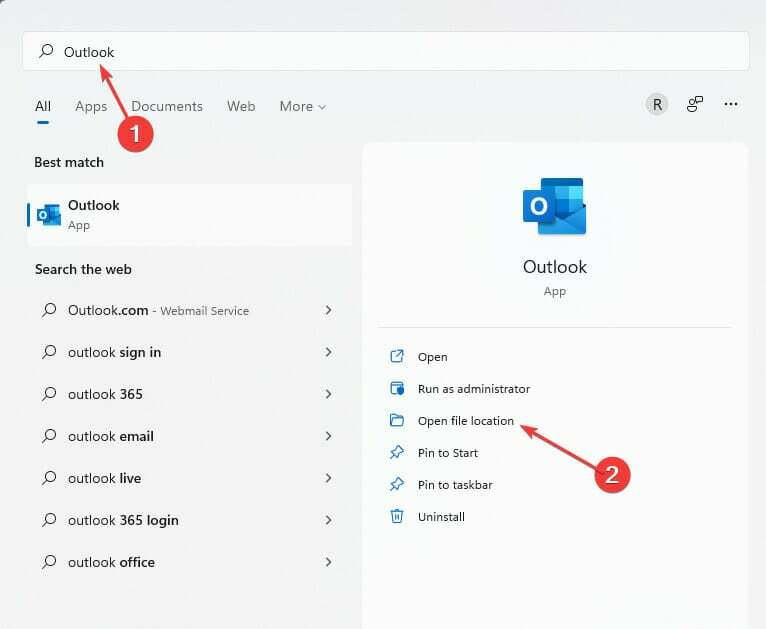
- Högerklicka på Syn. Välja Öppna filplats.
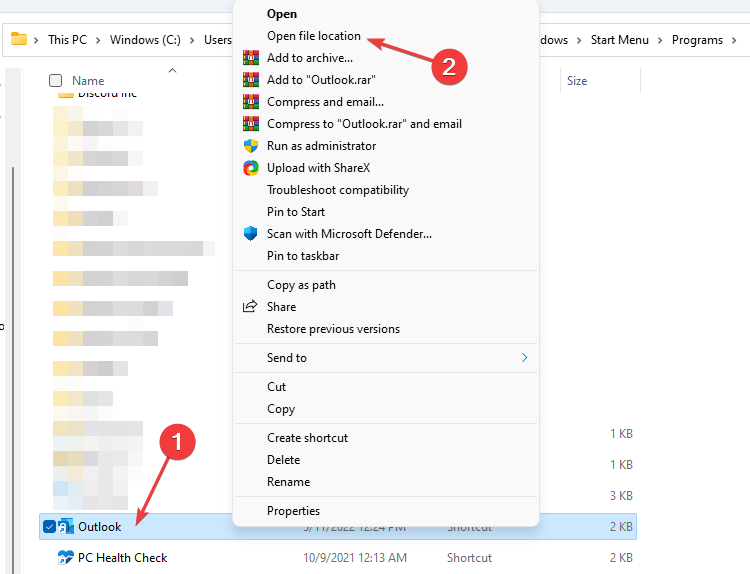
- Kopiera och klistra in mappsökvägen i en dokumentredigerare eller skriv den i din Anteckningar. Bläddra sedan för att hitta och välj SCANPST-applikation.
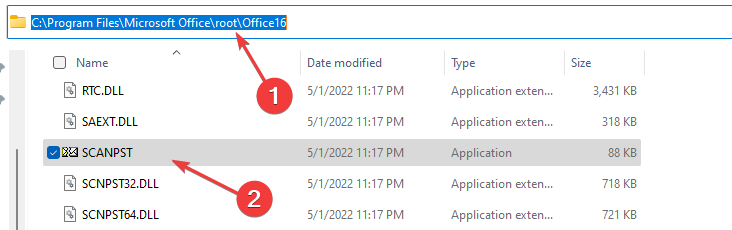
- Plocka Windows (C:), Klicka på Användare.
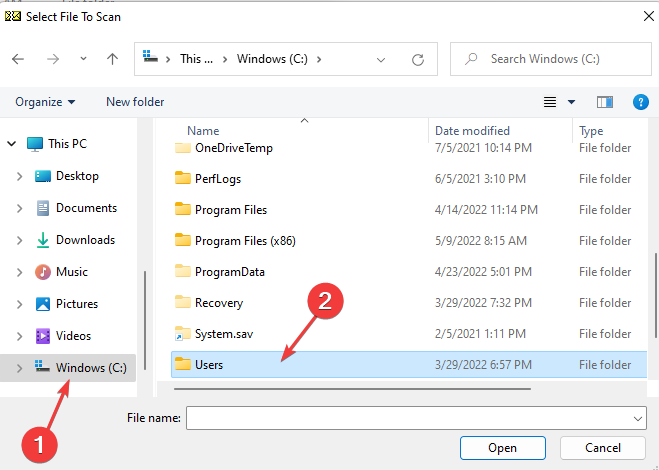
- Välj sedan mappen med din Användarnamn. Välj Applikationsdata, sedan Lokalt.
- Hitta och klicka på Microsoft mapp. Bläddra för att välja Syn i listan över visade mappar.
- Välj Syn konto du vill fixa.
- När detta är klart klickar du Start och vänta på att kontrollen ska slutföras. Följ systemuppmaningen för att åtgärda eventuella identifierade problem.
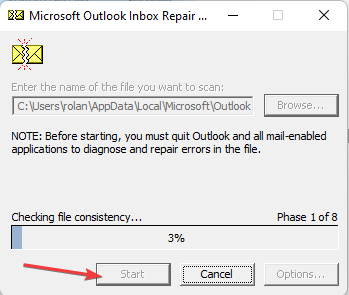
Denna korrigering kan korrigera många avvikelser som särskilt kan upplevas av ditt Outlook-konto om den inte söker igenom alla e-postmeddelanden.
Experttips: Vissa PC-problem är svåra att ta itu med, särskilt när det kommer till skadade arkiv eller saknade Windows-filer. Om du har problem med att åtgärda ett fel kan ditt system vara delvis trasigt. Vi rekommenderar att du installerar Restoro, ett verktyg som skannar din maskin och identifierar vad felet är.
Klicka här för att ladda ner och börja reparera.
Faktum är att det finns ett annat sätt att fixa skadade PST-filer utan att göra det manuellt.
De Stellar PST-filåterställning programvaran är utformad för att reparera olika Outlook-fel som korruption av postlådedatafilen eller lösa olika datafilfel.
Dessutom kan du återställa förlorade eller raderade Outlook-data eller skanna stora PST-filer med automatisk funktionalitet för pålitligt e-poststöd.
- Outlook fortsätter att fråga efter lösenord: 11 enkla lösningar
- Outlook fortsätter att fråga efter Gmail-lösenord [3 snabba lösningar]
5. Bygg om sökindexet
- Öppna inställningar genom att trycka Windows tangenten + jag.
- Typ Indexeringsalternativ i sökrutan.
- Klicka på Avancerad.
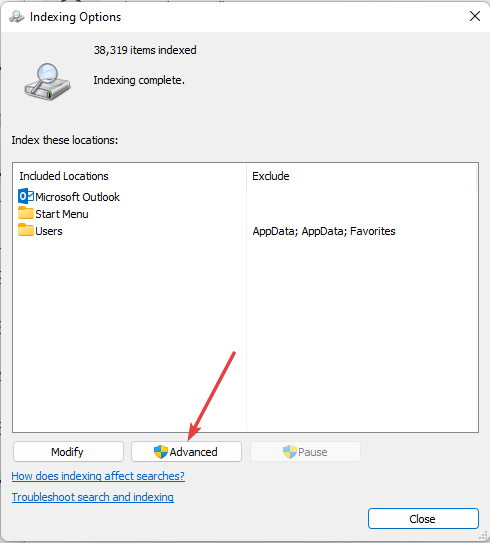
- Välj Återuppbygga.
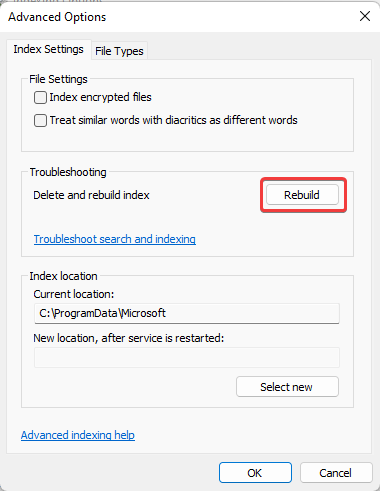
Den här lösningen kan också användas om du har hittat tips om hur du snabbar upp indexeringen i Windows 10.
Hur startar jag om pausad indexering i Windows 11?
- Öppna Springa genom att trycka Windows tangenten + jag samtidigt.
- Ange kommandot nedan:
tjänster.msc - Bläddra för att hitta och välj Windows-sökning. Efter detta, välj Omstart.
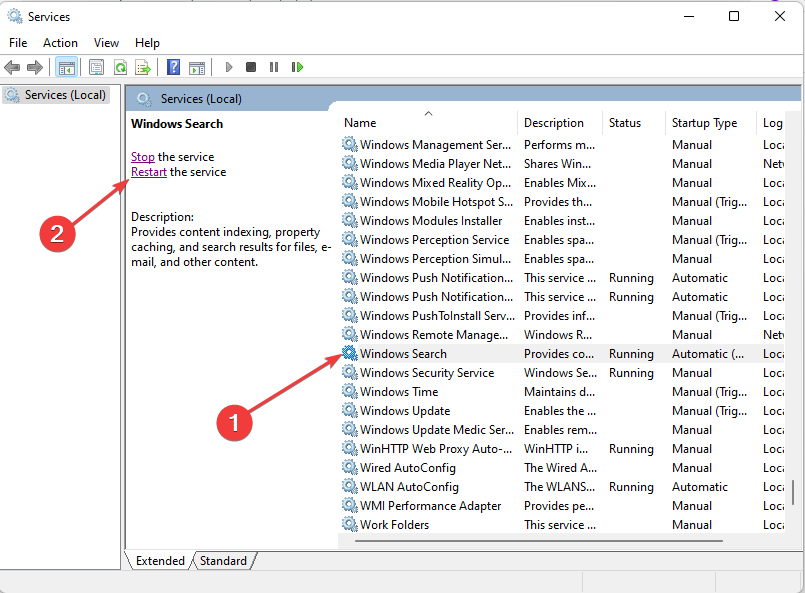
Den här metoden för att återuppta indexering i Windows 11 kan också användas om du är i behov av hur du snabbar upp indexeringen i Outlook 2010 på Windows 7.
Det är också effektivt för att reparera fel som uppstår när Windows Search är avstängt. Vi har också en artikel om hur man fixar Windows 11s sökindexering.
Hur lång tid bör Outlook-indexering ta?
Antalet filer du har skulle bokstavligen avgöra hur lång tid det skulle ta Outlook att slutföra indexeringen. Utan några problem, oavsett hur stora filerna du har, bör processen inte överstiga 24 timmar.
Om du märker någon försening kan du prova någon av lösningarna som vi lyfte fram ovan.
Vid det här laget hoppas vi att vår guide har hjälpt dig att påskynda indexeringen i Outlook 365 och inte bara på Windows 11. Det är möjligt att inget av detta fungerar eftersom problemet kan vara mer komplicerat än du tror.
Ibland kan du behöva kontrollera Microsoft community forum för att bekräfta om ditt problem inte är konstigt. Det har förekommit fall där användare bara kan lösa felet efter att Microsoft släppt en patch.
 Har du fortfarande problem?Fixa dem med det här verktyget:
Har du fortfarande problem?Fixa dem med det här verktyget:
- Ladda ner detta PC Repair Tool betygsatt Bra på TrustPilot.com (nedladdningen börjar på denna sida).
- Klick Starta skanning för att hitta Windows-problem som kan orsaka PC-problem.
- Klick Reparera allt för att åtgärda problem med patenterad teknik (Exklusiv rabatt för våra läsare).
Restoro har laddats ner av 0 läsare denna månad.


